Aulas virtuales – Profesores
Filtrar preguntas
Para solicitar la creaci�n de un aula virtual nueva, debe llenar el siguiente formulario.
Si en esta aula van a estar m�s profesores apoyando la formaci�n, es importante que en el mismo formulario nos indique cada uno de los datos de estos profesores para poderlos vincular y que, as�, todos puedan agregar el contenido deseado para la formaci�n�
Para finalizar, nos debe enviar un correo a cualquiera de los siguientes buzones:�
En un plazo de 2 a 3 d�as h�biles recibir� una notificaci�n indic�ndole que el espacio virtual ha sido creado y que podr� colocar el contenido en su aula virtual.�
Para solicitar la copia de una aula virtual ya existente, o semilla, debe diligenciar el siguiente formulario.
?�Una vez lo haya descargado, debe diligenciar los datos que all� se solicitan como la fecha en la que se diligencia el documento, el tipo de solicitud que desea realizar (para este caso deber� seleccionar la opci�n Copiar aula existente) e indicarnos el nombre del aula virtual existente tal cual como aparece en la plataforma de las Aulas Virtuales (Moodle).�
Si el aula virtual que desea copiar es un aula en la cual han participado varios docentes, nos debe especificar si el aula va a quedar a nombre de un solo docente o van a quedar todos los docentes que cooperaron para la creaci�n de este contenido. Para finalizar, debe enviarnos un correo a cualquiera de los siguientes buzones: �
?En un plazo de 2 a 3 d�as h�biles recibir� una notificaci�n indic�ndole el nuevo nombre del aula y el enlace para acceder. ?�
Una vez el aula virtual est� disponible para la vinculaci�n de los estudiantes, debe diligenciar el siguiente formulario:
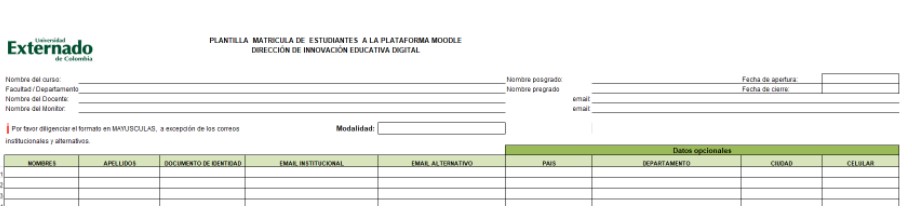
Es importante que diligencie cada uno de los datos que all� se solicitan, como el nombre del aula virtual (tal cual como aparece en la plataforma de las Aulas Virtuales – Moodle), la facultad a la cual pertenece esta aula, el nombre del docente (si, dado el caso, el docente o la facultad as� lo determinan, tambi�n puede vincularse un monitor al aula).
Si el aula es de pregrado o posgrado, debe indicarnos el nombre del programa. Por �ltimo, se debe diligenciar la fecha de apertura y finalizaci�n. ?
?En el espacio para los datos de los estudiantes se solicitar� la siguiente informaci�n: nombre completo del estudiante, n�mero de documento (si es extranjero debe indicarnos un numero de documento para poderlo vincular, como pasaporte o c�dula de extranjer�a), correo institucional del estudiante (en caso de no tener este dato, puede compartirnos un correo personal como alternativa).
Una vez tenga estos datos diligenciados, deber� enviarnos este formato a cualquiera de los siguientes buzones de correo:
En un plazo de 2 a 3 d�as h�biles recibir� una notificaci�n indic�ndole que los estudiantes fueron vinculados al aula virtual solicitada. A los estudiantes se les enviar� un correo de apertura con las indicaciones de acceso al aula. ?
Para desvincular a un estudiante, debe hacernos llegar un correo electr�nico a cualquiera de los siguientes buzones:
En este correo debe indicarnos el nombre del estudiante a desvincular, n�mero del documento de identidad de esta persona y el nombre del aula de la cual debemos desvincularla (el nombre del aula debe ser tal cual como aparece en la plataforma de las aulas virtuales).
Una vez nos env�e esta informaci�n, en un plazo de 2 a 3 d�as h�biles procederemos a desvincular al estudiante y se le notificar� una vez su solicitud haya sido realizada. ?
En caso de tener que realizar actividades en el aula, posteriores a la fecha inicialmente establecida para su cierre, debe solicitar la ampliaci�n de la fecha de cierre enviando un correo al buz�n:?�?�
?En este mensaje deber� indicarnos el nombre del aula virtual como aparece en la plataforma de las Aulas Virtuales, la fecha estimada de cierre y en un plazo de 2 a 3 d�as h�biles recibir� una notificaci�n indic�ndole que la fecha de cierre del aula virtual ha sido cambiada.�
Lo recomendable es que acceda desde un computador, pero si no tiene acceso a uno puede ingresar desde cualquier dispositivo m�vil que tenga. Solo debe ingresar a https://campusvirtual.uexternado.edu.co/ y hacer clic sobre la opci�n Ingresar.?�

Debe colocar sus datos de acceso, puede ingresar con la cuenta de correo institucional, si no tiene correo institucional con el n�mero de documento de identidad y la contrase�a, si es la primera vez que ingresa, utilizar la contrase�a Uec.1234
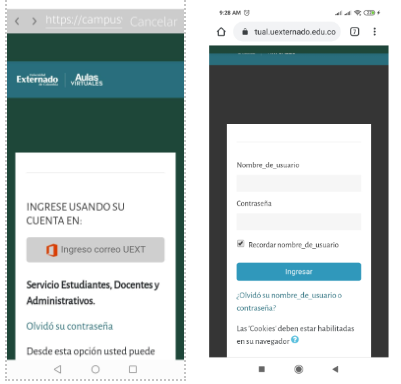
Una vez los datos hayan sido diligenciados, debe hacer clic sobre el bot�n Ingresar. Para ingresar al curso de su elecci�n, clic sobre el nombre del curso.
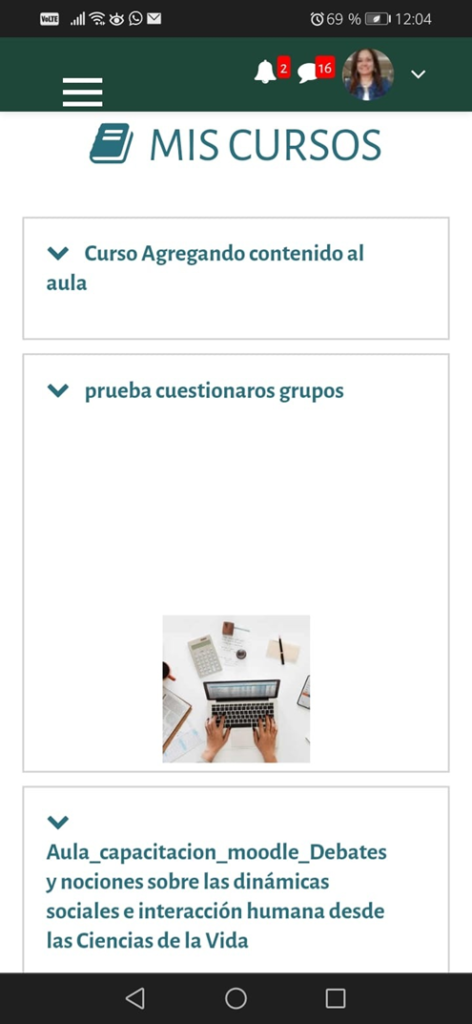
El tama�o de los documentos es limitado para tener un mejor funcionamiento de nuestras Aulas. El tama�o m�ximo es de 50MB por archivo adjunto en cada uno de los cursos.�
En el caso de encontrar una falla t�cnica o comprobar un mal funcionamiento de la plataforma, �A qui�n puedo dirigirme?
Respuesta:��Cuando encuentre un problema en la navegaci�n por las Aulas Virtuales, puede compartirnos sus inquietudes por nuestros medios de atenci�n:
- L�nea telef�nica: (57 1) 341 9900 exts. 3001,3002, 3013� y 3357
- WhatsApp: 305 778-47-98 �nicamente mensajes
- Atenci�n por correo electr�nico: mes@uexternado.edu.co
??Es importante que, al compartirnos sus inquietudes, las documente con detalle. Le sugerimos que adjunte capturas de pantalla que permitan evidenciar el problema que pueda estar teniendo.
Moodle es una plataforma que funciona en la mayor�a de los navegadores, para ello es necesario tener siempre actualizada la versi�n del navegador en su �ltima versi�n. Con el �nimo de asegurar una mejor experiencia, puedes usar siguientes navegadores: Google Chrome, Mozilla Firefox, Microsoft Edge (Chromium), Opera y Safari. Tambi�n podr�s acceder usando tu dispositivo m�vil, desde cualquier sistema operativo, ya sea Android o iOS.�
Puede solicitar asesor�a o capacitaci�n por medio de este enlace: https://cev.uexternado.edu.co/forms/solicitudasesoria.html En el formulario que encontrar� deber� diligenciar los datos que all� se le solicitan. Una vez sean diligenciados, una de nuestras asesoras pedag�gicas se comunicar� para solucionar sus dudas y preguntas o para orientarlo en un espacio de capacitaci�n.?�
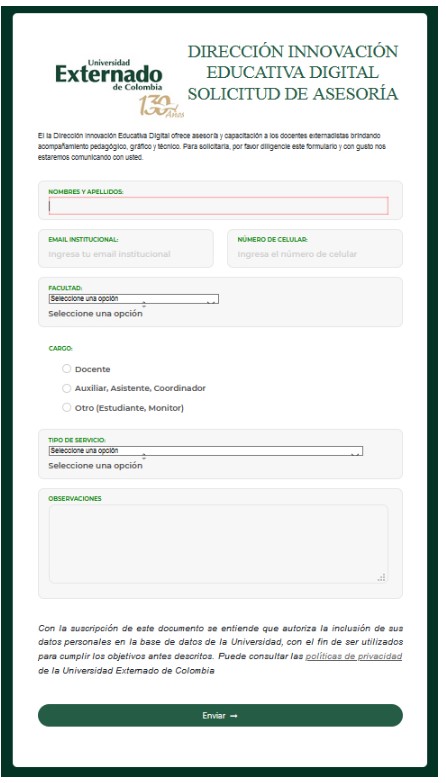
Para utilizar estas licencias, debe acceder al siguiente enlace https://www.eventbrite.co/e/copia-de-laboratorio-de-medios-y-recursos-educativos-digitales-2021-registration-137286873735�
Una vez ingrese al enlace, debe hacer clic sobre el bot�n Registrar.?�
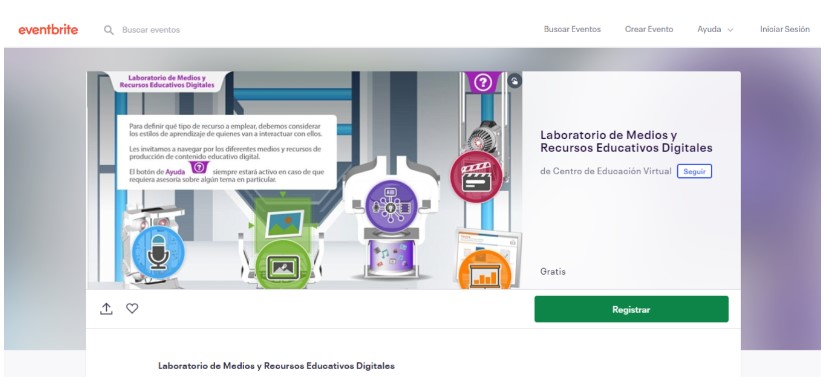
All� deber� seleccionar las licencias de su inter�s y luego hacer clic sobre el bot�n Registrar.�
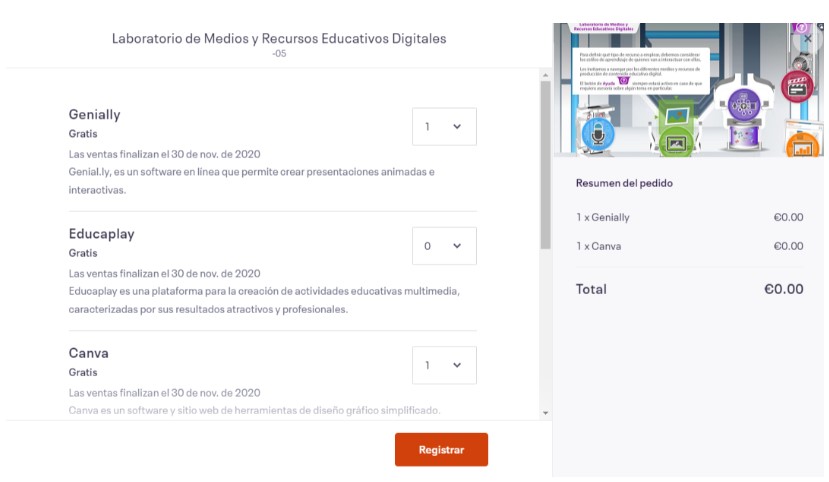
En la siguiente pantalla deber� diligenciar los datos solicitados y hacer clic sobre el bot�n Registrar.�
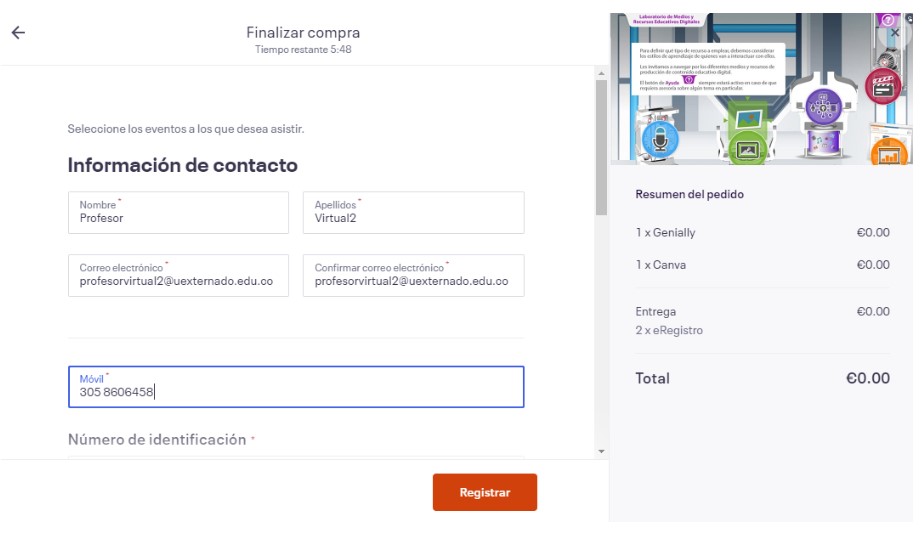
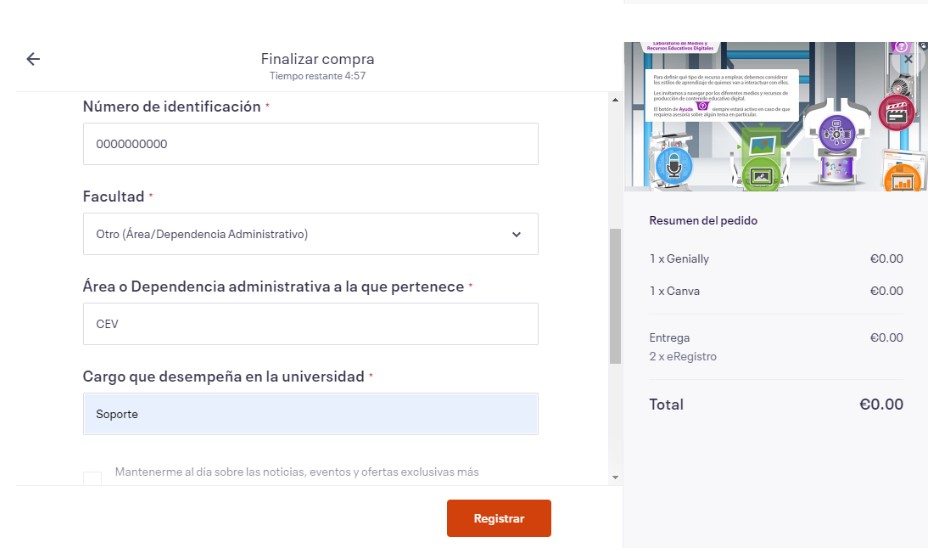
Una vez diligencie estos datos, se le notificar� al correo electr�nico la confirmaci�n de solicitud de la licencia. Su uso se le asignar� los d�as lunes y jueves de cada semana y durante los pr�ximos 15 d�as calendario podr� hacer uso de esta herramienta de producci�n de contenido educativo digital.�
Si desea saber m�s sobre los lineamientos de pr�stamo de estas licencias, lo invitamos a consultar el siguiente enlace: https://micomunidadvirtual.uexternado.edu.co/laboratorio-de-medios��
